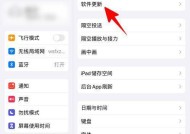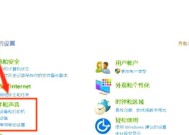电脑安装声卡后如何连接音响?音响无声怎么办?
- 数码技巧
- 2025-06-26
- 3
- 更新:2025-06-24 20:24:49
在数字化时代,音乐与多媒体娱乐已成为我们生活中不可或缺的部分。电脑作为娱乐的中心,其音效品质常常是影响用户体验的关键。为了提升音质,一些用户会安装专业的声卡,然而在连接音响的过程中可能会遇到无声的问题。本文将深入探讨电脑安装声卡后如何正确连接音响,以及音响无声时的解决方法。
一、了解声卡与音响连接的基本原理
1.1声卡的作用
声卡(SoundCard)是电脑中处理音频信号的硬件组件,它负责将数字音频信号转换为模拟信号,从而驱动音响播放声音。
1.2音响的基本连接方式
音响系统通常包括扬声器、功放等部分。为了从声卡获得音频信号,音响系统必须通过适当的方式与声卡连接。
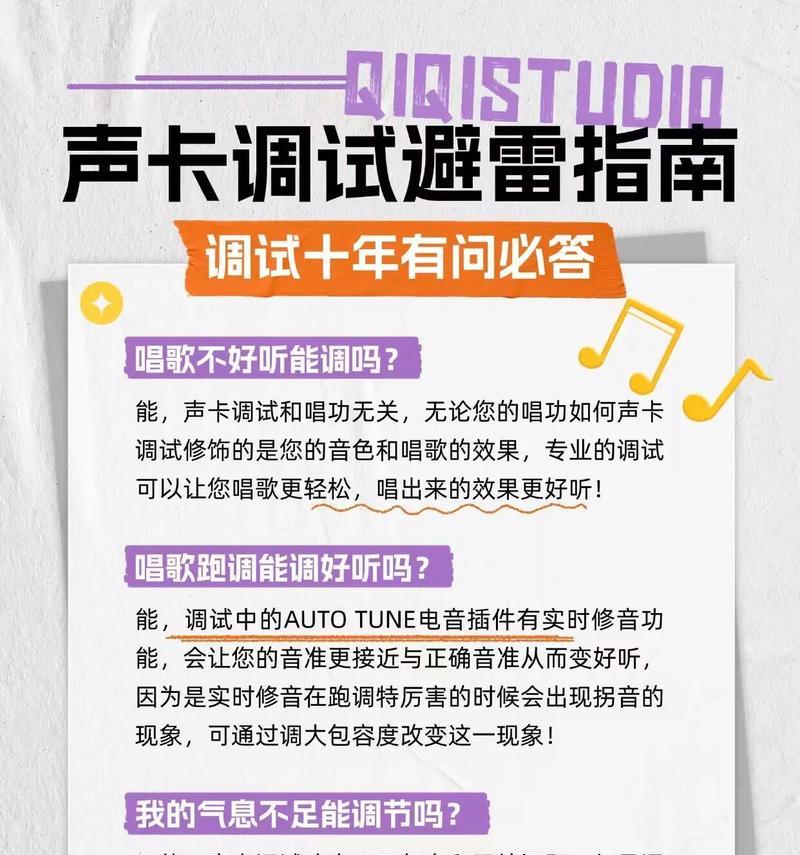
二、电脑安装声卡后的连接步骤
2.1确认声卡安装无误
确保你的声卡已经正确安装在电脑上。如果是外置声卡,需要通过USB、PCI或PCIExpress等接口连接到主板。
2.2准备必要的连接线
根据你的音响类型,你可能需要3.5mm音频线、RCA线、光纤线等。声卡通常会配备相应的输出接口,比如3.5mm接口、SPDIF接口等。
2.3连接声卡与音响
1.如果你使用的是3.5mm音频线:将其一端插入声卡的音频输出口,另一端插入音响的输入口。
2.如果是RCA线或光纤线:需要确保声卡和音响都配备相应的接口,然后按照正确的极性连接。
2.4配置声卡驱动和音频输出
在连接音响之后,需要在操作系统中检查并配置声卡驱动和音频输出设置,以确保音频信号可以正确输出。

三、遇到音响无声时的排查与解决
3.1检查音响设备
确认音响设备是否开启,并检查音量调节是否正确。检查扬声器是否连接正确并且处于工作状态。
3.2检查连接线
确保所有连接线连接良好,没有松动或损坏。尝试更换连接线以排除故障。
3.3查看声卡设置
在电脑中打开声音设置,检查输出设备是否选择正确,并且确保没有其他软件占用了音频输出。
3.4更新声卡驱动
有时声卡驱动不匹配或过时也会导致无声。访问声卡制造商的官网,下载并安装最新的声卡驱动程序。
3.5检查电脑音频设置
在电脑的音频控制面板中,查看是否有静音或音频平衡设置不当的情况,并进行相应调整。
3.6使用耳机测试
如果可能,使用耳机测试声卡输出。如果耳机能正常发声,则问题可能出在音响连接上。
3.7检查声卡的硬件问题
如果上述步骤都不能解决问题,可能是声卡硬件出现了故障。请尝试在另一台电脑上测试声卡,或者联系声卡制造商的技术支持。

四、音响无声的额外注意事项
4.1多通道音响系统配置
在多通道音响系统中,需要仔细阅读用户手册,按照正确的顺序配置音箱和声卡。
4.2注意电磁干扰
电磁干扰有时会导致声音传输受阻。确保连接线远离强电设备,并检查是否存在电磁干扰源。
4.3防止信号衰减
在长距离传输时,音频信号可能会衰减。可以使用带有放大功能的信号线或音频接口。
4.4检查声卡的输出电平
确保声卡输出电平与音响的输入电平相匹配,否则可能造成无声或音质问题。
五、结语
通过上述步骤,你应该能够成功安装并连接声卡至音响,并解决音响无声的问题。电脑安装声卡以及连接音响是一个需要细心操作的过程,但只要按照正确的方法进行,就能够享受到更加高质量的音频体验。如果在操作过程中遇到任何困难,不妨回顾本文的内容,并详细检查每一步骤,或咨询专业人士的帮助。